说到装系统,觉得简单的同学认为简直易如反掌,觉得不会的同学又觉得简直难如登天。装系统真的很难吗?很多幺蛾子很多小陷阱?其实只要掌握了正确的方法,装系统一点都不难!不需要去街边电脑店、甚至不需要掌握太多的术语和专业知识!看完本文章学会了 以后都不用去街边电脑店,也不用在麻烦别人了
网上有很多的PE系统制作工具,但是大部分都内置广告,最后安装好的系统也有广告,这是一款完全无广告的PE系统制作工具,之前在学校上班也是用这款工具,这里推荐给大家使用,还有其他的大白菜 老毛桃那些安装后带点广告,这里就给大家做个示范。
1. 下载好微PE工具箱(下载地址:http://www.wepe.com.cn/download.html)
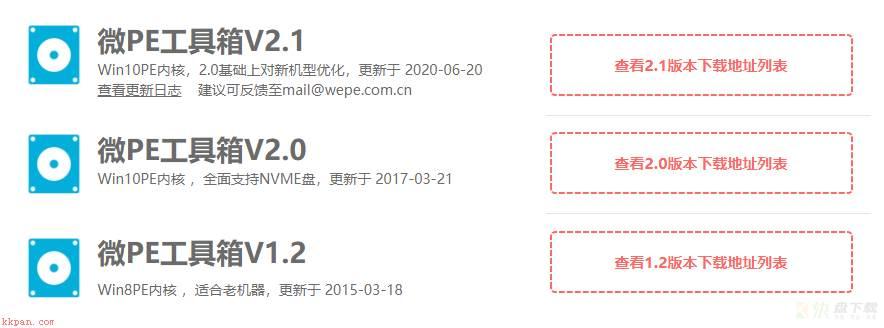
2. 下载好后打开微PE工具箱,软件默认是将PE工具箱装进电脑系统,我们可以在软件右下角选择其他安装方式,这里我们选择安装PE到U盘。

3. 将我们的 U 盘插入到电脑,如果在待写入 U 盘选择栏没有找到你的 U 盘,可以点击后面的刷新图标,如果还是无法检测,建议将 U 盘拔出换一个 USB 接口插入。
4. 安装选项建议全部选择默认,点击立即安装进U盘,然后点击开始制作 注意:此操作会将U盘格式化,请提前做好备份。
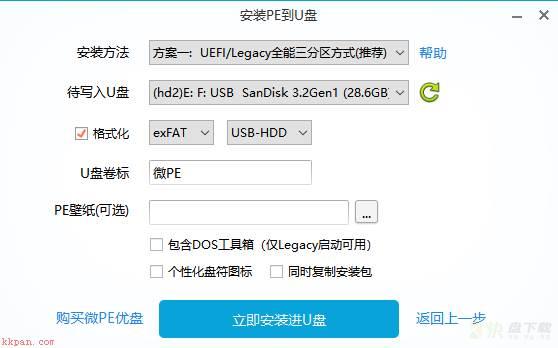
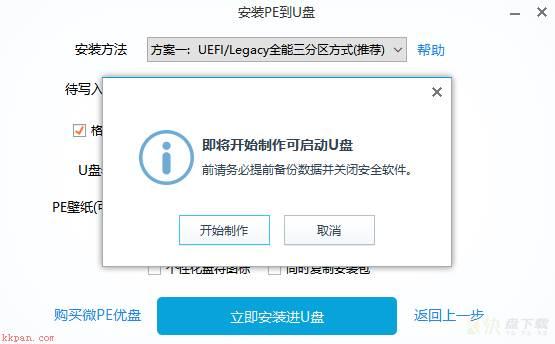
5.这时候软件会自动执行安装程序,不需要我们手动操作,坐等安装完成即可。
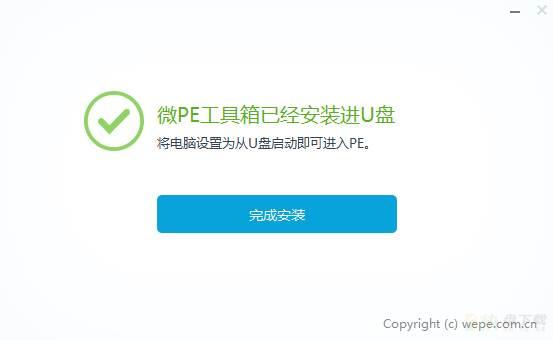
6.可以看到我们的 U 盘现在变成了两个分区,一个是用来存储镜像文件,一个是 PE 系统工具箱。

7.将系统镜像复制到微PE 这个分区里,以后其他的文件也是放在这个分区,不要去动 EFI分区里面的内容。
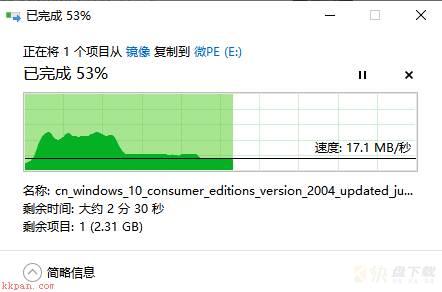
8.到这里我们的 PE系统就制作好了。
下面截图用虚拟机演示的,可能会跟实体机有点不一样,但方法都是一样的。
1. 电脑开机狂按 F2/Esc/Del/F8(任意一个键)进入主板 BIOS 设置,在启动顺序中将 U 盘改为第一启动项。 不会的可以看百度:https://jingyan.baidu.com/article/fea4511ad31699f7bb912501.html
2. 将 U 盘改为第一启动项后,F10 保存并重启电脑,就会出现以下这个界面,一般我们选择第一个然后按回车键即可(如果不选择,则是 3 秒后自动进入第一个)。
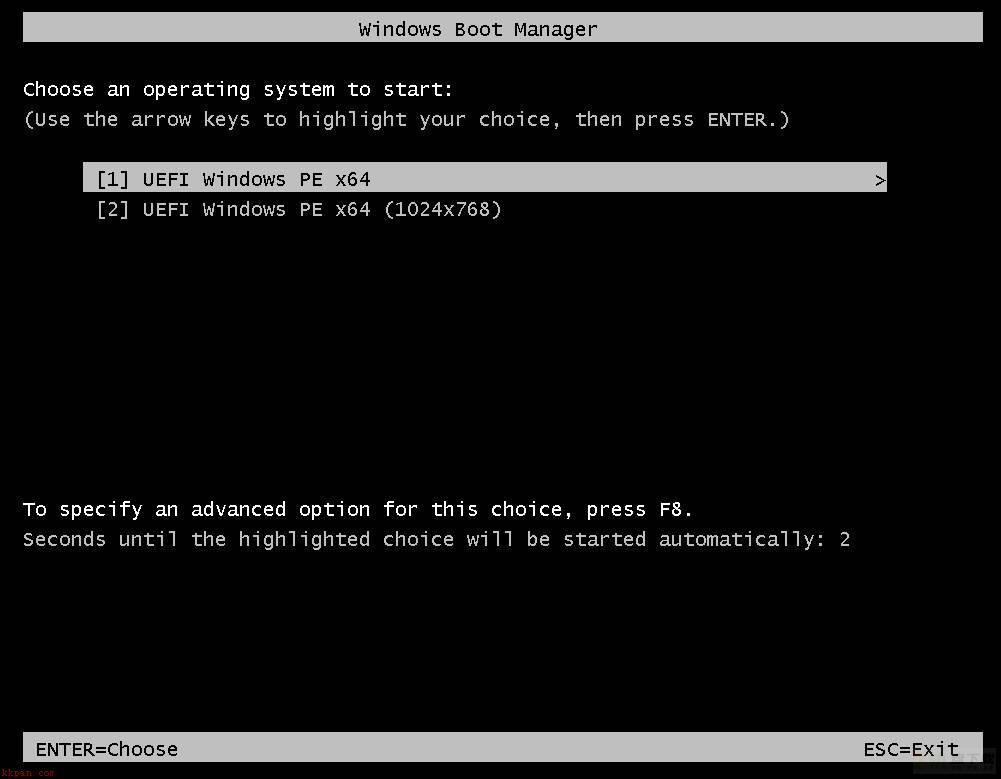
3. 然后就会自动进入到 PE 系统。
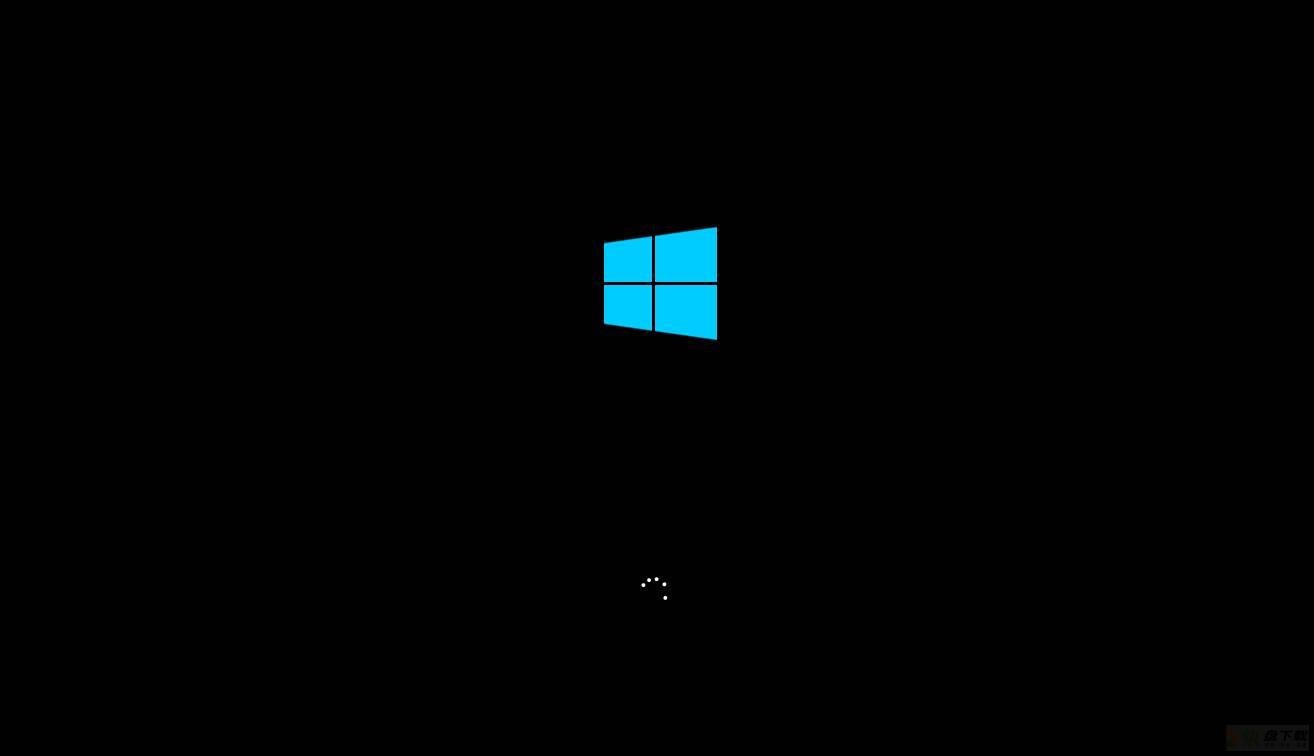
4. 进入到 PE 系统后,我们可以看到和一个 Win10 系统差不多的界面,桌面上有很多工具。如果只是装系统的话,建议使用 CGI备份还原工具。我们打开 CGI备份还原工具,可以看到以下这个界面。
5. 由于我是用的虚拟机做的演示,所以这里没有分区和镜像文件,如果是实体机的话,我们只需要在第二步选择自己的系统分区,然后在第三步选择镜像文件,最后点击执行即可。我这里就不再作演示。
6.还原完成后,重启电脑并拔出 U 盘,就会自动进入 Windows 安装程序,跟着操作提示一步一步走就可以了。
1. 镜像下载需百度搜索 我告诉你(https://next.itellyou.cn/)登录进去
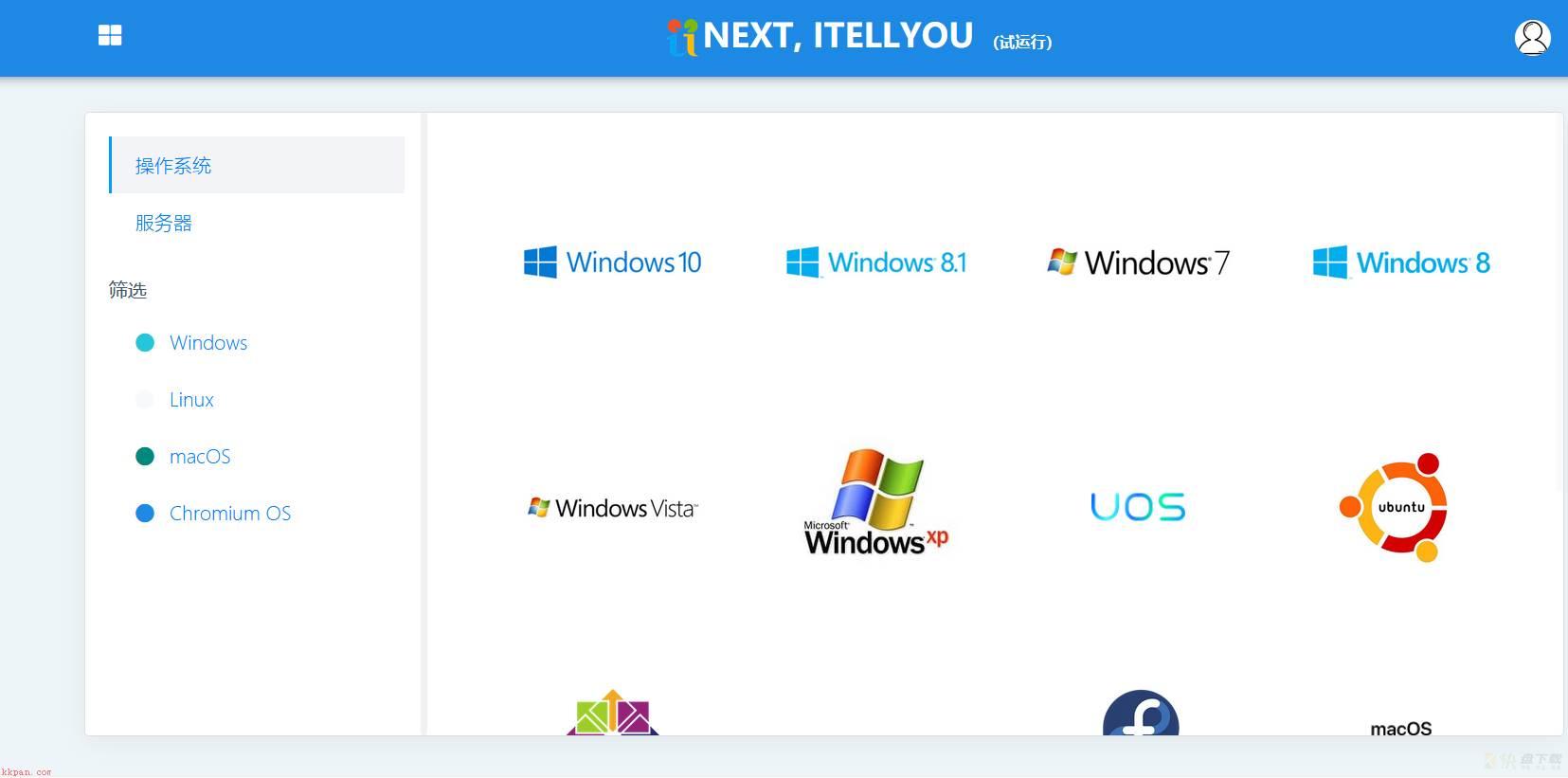
2. 选择你要下载的系统,复制用BT链接,不过要事先准备好迅雷(https://www.xunlei.com/),镜像下载速度仅与您宽带环境和工具有关。

系统安装后会提示激活,激活工具我这就不提供了,如需商用请购买正版激活码!